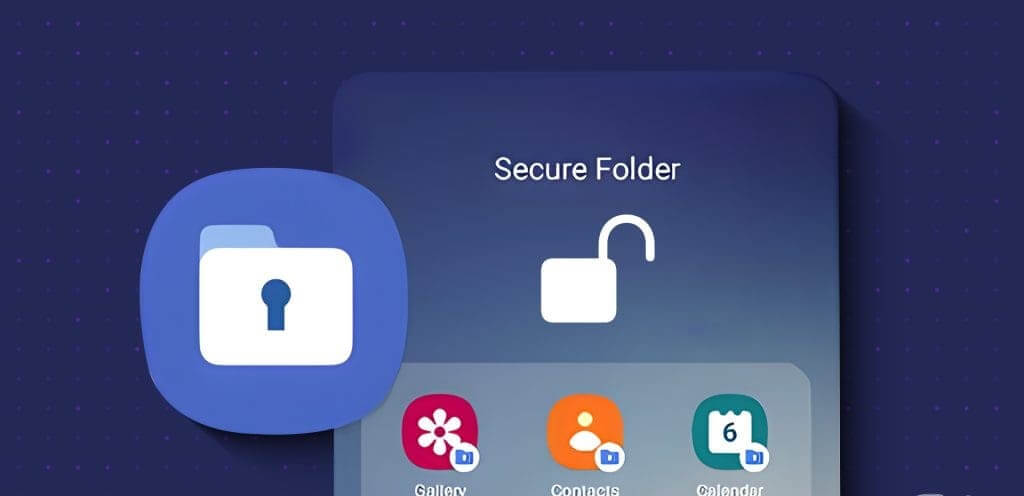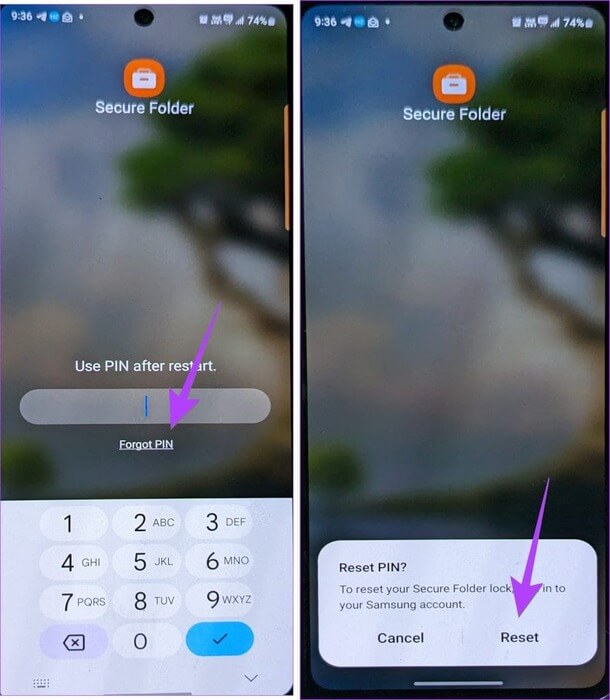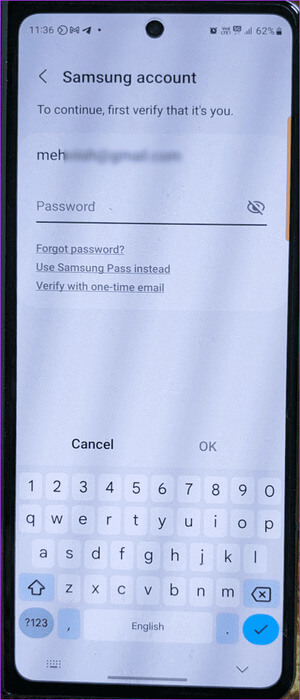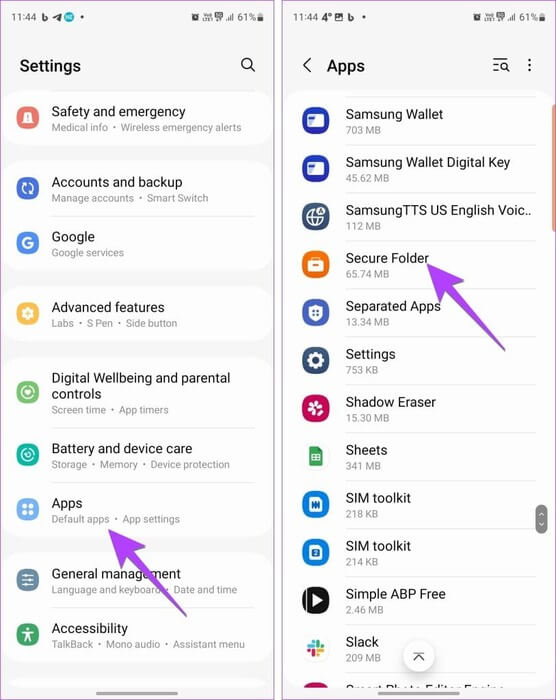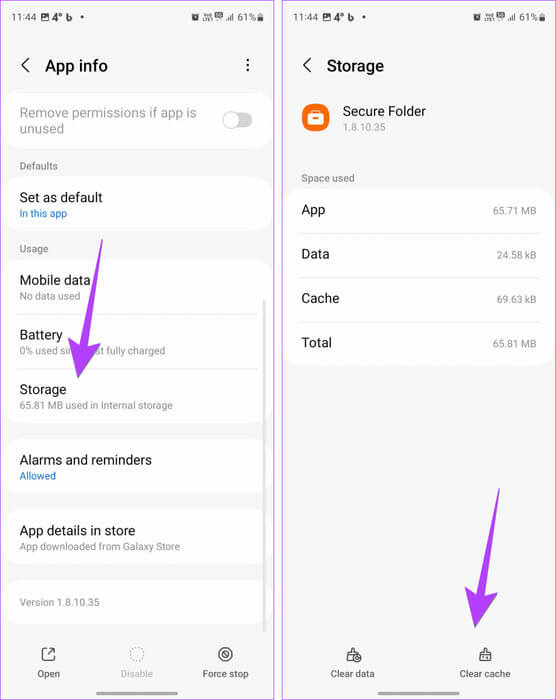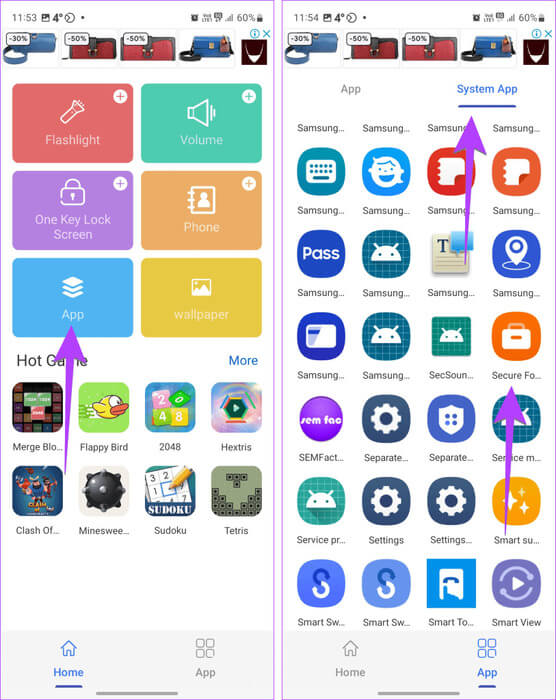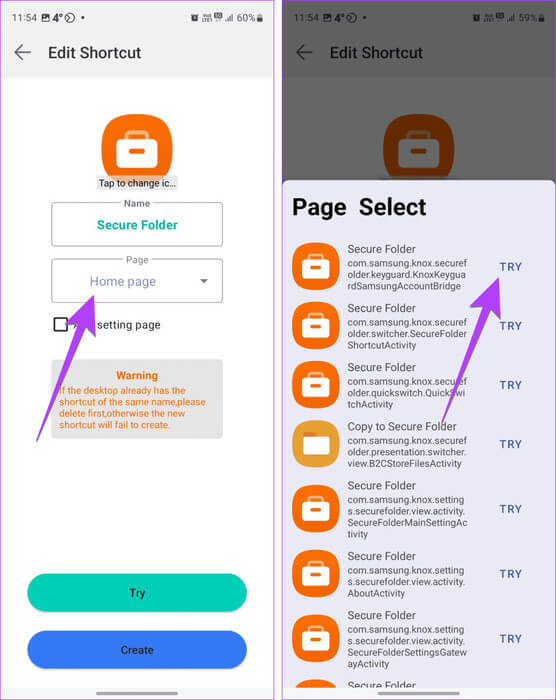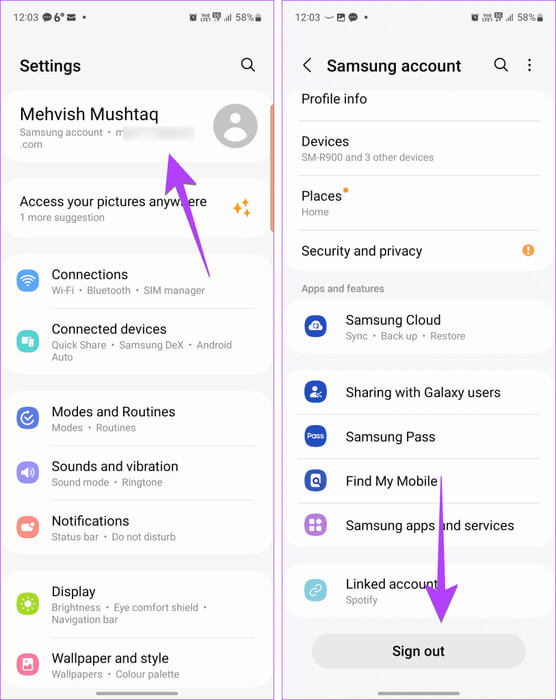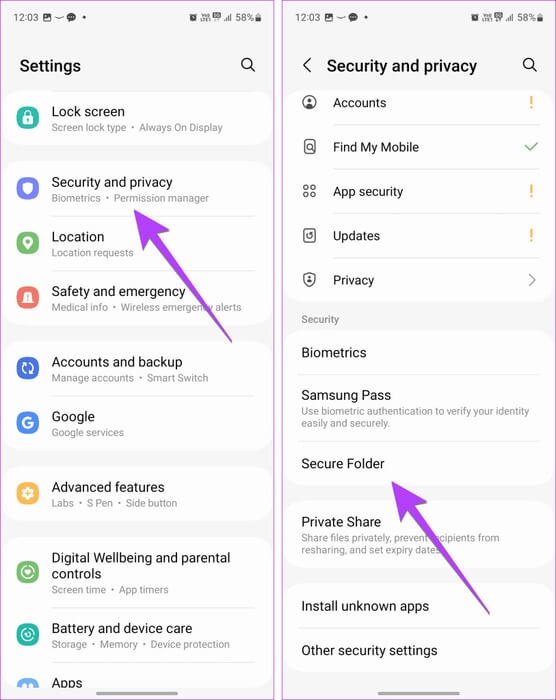Samsung Güvenli Klasörünü Şifresiz Açmanın 5 Yolu
Şifreni mi unuttun? Güvenli klasör Kullanamıyor musun? Veya "Güvenli Klasör Kilitli, Güvenli Klasör'deki uygulamalardan bildirim almak için Güvenli Klasör'ün kilidini açın" şeklinde sürekli bir bildirim görüyorsunuz ancak Güvenli Klasör şifrenizi hatırlamıyor musunuz? Bu kılavuz, Samsung Galaxy telefonlarda Güvenli Klasörün şifre olmadan nasıl açılacağını gösterecektir.
Genellikle güvenli bir klasörün kilidi, şifresi sıfırlanarak kolayca açılabilir. Ancak birçok kullanıcı için “Şifremi Unuttum” seçeneği bile görünmüyor. Merak etme. Bu konuda da size yardımcı olacağız. Hadi başlayalım.
Yöntem 1: Güvenli klasör parolasını sıfırlayarak
Güvenli Klasör parolanızı unuttuysanız, kilidini açmanın kolay yolu Güvenli Klasör parolasını kullanmaktır. “Şifrenizi unuttunuz/Şifrenizi unuttunuz” Orijinali aşağıda gösterildiği gibidir:
Adım 1: koşmak Güvenli klasör Telefonunuzda veya tuşuna basın Farkına varmak Kendi.
Adım 2: En az iki kez yanlış şifreyi girin. Bir kod görünecek “PIN'imi unuttum” أو "Parolanızı mı unuttunuz" Şifre kutusunun altında. Üstüne tıkla. Daha sonra tuşuna basın Sıfırlama Içinde Onay listesi.
Aşama 3: Şimdi oturum açın Özel Samsung hesabı senin Ve Güvenli Klasör için yeni bir şifre/PIN ayarlayın.
Daha sonra yeni şifreyi kullanarak Güvenli Klasörde oturum açabilirsiniz. Tüm verileriniz ve uygulamalarınız sanki hiçbir şey olmamış gibi Güvenli Klasörde olacaktır.
Bu yöntem yalnızca telefonunuzdaki Güvenli Klasör için Samsung hesabı kullanılarak sıfırlama etkinleştirildiğinde işe yarar. “PIN'i unuttum” veya “Sıfırla” seçeneğini görmüyorsanız bir sonraki adıma geçin.
Ancak aşağıda belirtilen yöntemlerden herhangi birini kullanarak Güvenli Klasörün kilidini açtıktan sonra Güvenli Klasör için Samsung hesabını kullanarak sıfırlamayı etkinleştirdiğinizden emin olun. Bunu yapmak için Ayarlar > Güvenlik ve Gizlilik > Güvenli Klasör > Kilit Türü'ne gidin ve "Samsung Hesabı ile Sıfırla" seçeneğini etkinleştirin.
İpucu: Farklı yöntemleri kontrol edin Güvenli Klasöre erişmek için Samsung
Yöntem 2: Güvenli klasörün önbelleğini ve verilerini temizleyerek
Güvenli Klasör şifrenizi sıfırlayamıyorsanız veya sıfırlama seçeneği görünmüyorsa şunu deneyin: Önbelleği temizle ve klasör verilerini güvenli hale getirin. Bu, birçok kullanıcının şifremi unuttum ekranına erişebilmesine yardımcı oldu.
Adım 1: Içinde Telefon ayarlarınızAdresine git Uygulamalar, sonra Güvenli klasör.
Adım 2: basın depolamak, Ardından Önbelleği temizleSonra Verileri temizle. İşiniz bittiğinde telefonunuzu yeniden başlatın.
Not: Veriler temizlendikten sonra verilerinizin silineceğini öneren bir onay penceresi açılacaktır. Merak etmeyin öyle bir şey olmayacak.
Aşama 3: Bundan sonra koş Güvenli klasör Ve yanlış şifreyi girin. Umarım bir seçenek görürsünüz “Şifremi/şifremi unuttum.”
Not: Unuttuğunuz şifre/PIN yalnızca yukarıda belirtildiği gibi Güvenli Klasör için Samsung hesabını kullanarak sıfırlamayı etkinleştirdiğinizde görünecektir. Önbelleği Temizle aynı zamanda Şifremi unuttum ifadesini göstermiyorsa, Samsung hesabınızın şifresini değiştirmeyi deneyin.
Yöntem 3: Hızlı kısayol uygulamasını kullanma
bulduk Reddit'te ilginç bir çözüm Güvenli klasörü şifre olmadan açmak için. Tek yapmanız gereken Hızlı Kısayol uygulamasını indirmek ve Güvenli Klasör şifrenizi sıfırlamak için aşağıdaki talimatları takip etmektir.
Adım 1: Bir uygulamayı yükleyin ve açın Hızlı Kısayol Bir telefonda Samsung Galaxy senin. Taşıyan odur Roket gemisi simgesi.
Hızlı Kısayol Oluşturucuyu İndirin
Adım 2: basın Mavi uygulama düğmesi Ve seçin Sistem sekmesi Ekranın üst kısmında.
Aşama 3: Aşağı kaydırın ve seçin Güvenli klasör.
Adım 4: basın Ana SayfaBir pop-up penceresi açılacaktır. yanındaki Dene butonuna tıklayın İlk seçim. Samsung hesabınızda oturum açmanız istenecektir. Güvenli Klasör PIN'ini değiştirmek/sıfırlamak için bunu yapın.
Yöntem 4: Güvenli Klasörü kaldırmak için Samsung hesabından çıkış yapın
Her şeyi denediğiniz halde hala kilidi açamıyorsanız Güvenli klasör Parola olmadan kaldırmayı düşünün Güvenli klasör. Ancak, o zamandan beri Güvenli klasör هو Sistem uygulamasıAyarlardan veya şifresiz kaldıramazsınız.
Ancak basit bir çözüm var. Tek yapmanız gereken Samsung hesabınızdan çıkış yapmak ve Güvenli Klasörü kaldırmaktır. Ancak Güvenli Klasörü kaldırmanın içindeki verileri sileceğini lütfen unutmayın.
İşte ayrıntılı adımlar:
Adım 1: aç Ayarlar Karşı Samsung telefon senin.
Adım 2: basın Samsung hesabınız yukarıda.
Aşama 3: basın Oturumu kapat/Oturumu kapat Aşağıda.
Adım 4: bir kere çıkış Yap, Bakın ayarlar, sonra Güvenlik ve gizlilik, Ve tıklayın Güvenli klasör.
Adım 5: Artık bir seçeneğiniz olacak Güvenli Klasörü Kaldır. basın Kaldırma.
Aşama 6: Kaldırdıktan sonra Güvenli klasör, Samsung hesabınızda tekrar oturum açın.
İpucu: Nasıl yapacağınızı öğrenin Samsung telefonuna Samsung hesabı ekleyin.
Yöntem 24: Kaldırmak için XNUMX saat bekleyin
Yukarıdaki yöntem de başarısız olursa ve Güvenli Klasörün kilidini açmak veya hatta ondan kurtulmak istiyorsanız, “Tekrar denemek için 24 saat bekleyin” mesajını görene kadar yanlış şifreyi girmeye devam etmelisiniz. İşte o zaman kaldırma seçeneğiniz olur Güvenli klasör.
Güvenli Klasörü bir profesyonel gibi kullanın
Samsung Güvenli Klasörü parola olmadan açtığınızda nasıl yapılacağını öğrenin Uygulama ekleme veya kaldırma. Ayrıca bil Güvenli Klasörü yeni bir telefona taşıma.